
前言
通过虚拟化技术,我们可轻松的增加或删除一台虚拟机。结合hadoop技术,我们需要先创建一台配置好hadoop环境虚拟机,作为克隆的母体。
非虚拟化安装Hadoop集群,请参考:RHadoop实践系列之一:Hadoop环境搭建
目录
- HOST系统环境
- 虚拟机资源分配策略
- 创建Hadoop母体虚拟机
- 配置Hadoop环境
1. HOST系统环境
关于虚拟化的基础知识,请参考:自己搭建VPS系列文章
KVM技术,HOST系统环境:
Linux Ubuntu 12.10 64bit server
24核CPU,48G内存,硬盘:300G(SAS)+1T(SATA)+1T(SATA)
~ uname -a
Linux delta 3.5.0-17-generic #28-Ubuntu SMP Tue Oct 9 19:31:23 UTC 2012 x86_64 x86_64 x86_64 GNU/Linux
~ cat /etc/issue
Ubuntu 12.10 \n \l
~ top
top - 10:54:53 up 2 days, 11:39, 5 users, load average: 4.50, 4.76, 3.87
Tasks: 345 total, 2 running, 343 sleeping, 0 stopped, 0 zombie
%Cpu0 : 8.6 us, 1.0 sy, 0.0 ni, 88.7 id, 0.0 wa, 0.0 hi, 1.7 si, 0.0 st
%Cpu1 : 14.2 us, 1.7 sy, 0.0 ni, 83.7 id, 0.3 wa, 0.0 hi, 0.0 si, 0.0 st
%Cpu2 : 7.3 us, 0.7 sy, 0.0 ni, 91.7 id, 0.0 wa, 0.0 hi, 0.3 si, 0.0 st
%Cpu3 : 10.9 us, 2.7 sy, 0.0 ni, 86.0 id, 0.3 wa, 0.0 hi, 0.0 si, 0.0 st
%Cpu4 : 4.0 us, 0.3 sy, 0.0 ni, 95.7 id, 0.0 wa, 0.0 hi, 0.0 si, 0.0 st
%Cpu5 : 9.8 us, 2.7 sy, 0.0 ni, 87.1 id, 0.3 wa, 0.0 hi, 0.0 si, 0.0 st
%Cpu6 : 7.3 us, 1.3 sy, 0.0 ni, 91.4 id, 0.0 wa, 0.0 hi, 0.0 si, 0.0 st
%Cpu7 : 15.6 us, 1.7 sy, 0.0 ni, 82.7 id, 0.0 wa, 0.0 hi, 0.0 si, 0.0 st
%Cpu8 : 6.3 us, 0.7 sy, 0.0 ni, 93.0 id, 0.0 wa, 0.0 hi, 0.0 si, 0.0 st
%Cpu9 : 14.9 us, 1.7 sy, 0.0 ni, 83.1 id, 0.3 wa, 0.0 hi, 0.0 si, 0.0 st
%Cpu10 : 6.9 us, 1.0 sy, 0.0 ni, 92.1 id, 0.0 wa, 0.0 hi, 0.0 si, 0.0 st
%Cpu11 : 18.6 us, 2.1 sy, 0.0 ni, 79.0 id, 0.3 wa, 0.0 hi, 0.0 si, 0.0 st
%Cpu12 : 1.7 us, 0.0 sy, 0.0 ni, 98.3 id, 0.0 wa, 0.0 hi, 0.0 si, 0.0 st
%Cpu13 : 18.5 us, 1.0 sy, 0.0 ni, 80.5 id, 0.0 wa, 0.0 hi, 0.0 si, 0.0 st
%Cpu14 : 2.3 us, 0.3 sy, 0.0 ni, 97.4 id, 0.0 wa, 0.0 hi, 0.0 si, 0.0 st
%Cpu15 : 1.0 us, 0.7 sy, 0.0 ni, 98.3 id, 0.0 wa, 0.0 hi, 0.0 si, 0.0 st
%Cpu16 : 1.3 us, 0.0 sy, 0.0 ni, 98.7 id, 0.0 wa, 0.0 hi, 0.0 si, 0.0 st
%Cpu17 : 3.7 us, 0.3 sy, 0.0 ni, 96.0 id, 0.0 wa, 0.0 hi, 0.0 si, 0.0 st
%Cpu18 : 1.7 us, 0.7 sy, 0.0 ni, 97.7 id, 0.0 wa, 0.0 hi, 0.0 si, 0.0 st
%Cpu19 : 1.3 us, 1.3 sy, 0.0 ni, 97.3 id, 0.0 wa, 0.0 hi, 0.0 si, 0.0 st
%Cpu20 : 3.3 us, 0.3 sy, 0.0 ni, 96.4 id, 0.0 wa, 0.0 hi, 0.0 si, 0.0 st
%Cpu21 : 36.3 us, 1.3 sy, 0.0 ni, 62.0 id, 0.3 wa, 0.0 hi, 0.0 si, 0.0 st
%Cpu22 : 4.9 us, 1.3 sy, 0.0 ni, 93.8 id, 0.0 wa, 0.0 hi, 0.0 si, 0.0 st
%Cpu23 : 4.0 us, 0.7 sy, 0.0 ni, 95.3 id, 0.0 wa, 0.0 hi, 0.0 si, 0.0 st
KiB Mem: 49449836 total, 49219824 used, 230012 free, 8737312 buffers
KiB Swap: 48827388 total, 57944 used, 48769444 free, 21761620 cached
~ sudo fdisk -l
Disk /dev/sda: 299.4 GB, 299439751168 bytes
255 heads, 63 sectors/track, 36404 cylinders, total 584843264 sectors
Units = sectors of 1 * 512 = 512 bytes
Sector size (logical/physical): 512 bytes / 512 bytes
I/O size (minimum/optimal): 512 bytes / 512 bytes
Disk identifier: 0x000efd7c
Device Boot Start End Blocks Id System
/dev/sda1 2048 97656831 48827392 82 Linux swap / Solaris
/dev/sda2 97656832 136718335 19530752 83 Linux
/dev/sda3 136718336 214843335 39062500 83 Linux
/dev/sda4 * 214843392 215037951 97280 83 Linux
Disk /dev/sdb: 1999.3 GB, 1999307276288 bytes
255 heads, 63 sectors/track, 243068 cylinders, total 3904897024 sectors
Units = sectors of 1 * 512 = 512 bytes
Sector size (logical/physical): 512 bytes / 512 bytes
I/O size (minimum/optimal): 512 bytes / 512 bytes
Disk identifier: 0xf919a976
Device Boot Start End Blocks Id System
/dev/sdb1 2048 1952448511 976223232 7 HPFS/NTFS/exFAT
/dev/sdb2 1952448512 3904897023 976224256 5 Extended
/dev/sdb5 1952450560 2267023360 157286400+ 83 Linux
/dev/sdb6 2267025409 2581596160 157285376 83 Linux
/dev/sdb7 2581598209 2896168960 157285376 83 Linux
/dev/sdb8 2896171009 3210741760 157285376 83 Linux
/dev/sdb9 3210743809 3525314560 157285376 83 Linux
/dev/sdb10 3525316609 3904897023 189790207+ 83 Linux
2. 虚拟机资源分配策略
hadoop节点
我们准备做5个hadoop节点:c1,c2,c3,c4,c5
c1为namenode,c2,c3,c4,c5作为datanode
硬盘资源分配
其中/dev/sdb2的硬盘为扩充分区,支持6个逻辑分区:sdb5,sdb6,sdb7,sdb8,sdb9,sdb10
每台虚拟机2个CPU,4G内存,硬盘40G(基础空间)+150G(分区硬盘)
c1挂载分区硬盘sdb5
c2挂载分区硬盘sdb6
c3挂载分区硬盘sdb7
c4挂载分区硬盘sdb8
c5挂载分区硬盘sdb9
给虚拟机挂载硬盘,请参考:给KVM虚拟机增加硬盘
IP地址分配:
c1:192.168.1.30
c2:192.168.1.31
c3:192.168.1.32
c4:192.168.1.33
c5:192.168.1.34
DNS映射:bind9服务
c1 IN A 192.168.1.30
c2 IN A 192.168.1.31
c3 IN A 192.168.1.32
c4 IN A 192.168.1.33
c5 IN A 192.168.1.34
hostname
绑定在GUEST中配置/etc/hostname
c1,c2,c3,c4,c5
3. 创建Hadoop母体虚拟机
如何创建虚拟机,请参考:自己搭建VPS系列 之 在Ubuntu上安装KVM
创建c1
~ sudo virt-install --connect=qemu:///system \
--name c1 \
--ram 4096 \
--vcpus=2 \
--os-type=linux \
--os-variant=ubuntuprecise \
--accelerate \
--hvm \
--disk path=/disk/sdb1/c1.img,size=100,bus=virtio \
--location /home/cos/os/u1210 \
--extra-args='console=tty0 console=ttyS0' \
--network bridge=br0,model=virtio \
--graphics none
启动c1
~ sudo virsh
Welcome to virsh, the virtualization interactive terminal.
Type: 'help' for help with commands
'quit' to quit
virsh # start c1
Domain c1 started
#访问c1
virsh # console c1
Connected to domain c1
Escape character is ^]
#登陆c1
Last login: Tue Jul 9 23:41:20 CST 2013 from 192.168.1.79 on pts/0
Welcome to Ubuntu 12.10 (GNU/Linux 3.5.0-32-generic x86_64)
* Documentation: https://help.ubuntu.com/
New release '13.04' available.
Run 'do-release-upgrade' to upgrade to it.
cos@localhost:~$
修改IP地址:设置静态IP
~ sudo vi /etc/network/interfaces
auto lo
iface lo inet loopback
# The primary network interface
auto eth0
#iface eth0 inet dhcp
iface eth0 inet static
address 192.168.1.30
netmask 255.255.255.0
gateway 192.168.1.1
修改hostname,及本地hosts映射
~ sudo vi /etc/hostname
c1
~ sudo vi /etc/hosts
127.0.1.1 c1
注:退出virsh console环境:right-ctrl和-] ,右边ctrl + 减号(-) + 右括号(])
重启c1
virsh # list
Id Name State
----------------------------------------------------
5 server3 running
6 server4 running
7 d2 running
8 r1 running
9 server2 running
18 server5 running
40 c1 running
virsh # destroy c1
Domain c1 destroyed
virsh # start c1
Domain c1 started
命令行登陆访问
~ ssh cos@c1.wtmart.com
#查看本机IP
~ ifconfig
eth0 Link encap:Ethernet HWaddr 52:54:00:93:02:fa
inet addr:192.168.1.30 Bcast:192.168.1.255 Mask:255.255.255.0
inet6 addr: fe80::5054:ff:fe93:2fa/64 Scope:Link
UP BROADCAST RUNNING MULTICAST MTU:1500 Metric:1
RX packets:66 errors:0 dropped:0 overruns:0 frame:0
TX packets:32 errors:0 dropped:0 overruns:0 carrier:0
collisions:0 txqueuelen:1000
RX bytes:10321 (10.3 KB) TX bytes:4479 (4.4 KB)
lo Link encap:Local Loopback
inet addr:127.0.0.1 Mask:255.0.0.0
inet6 addr: ::1/128 Scope:Host
UP LOOPBACK RUNNING MTU:16436 Metric:1
RX packets:34 errors:0 dropped:0 overruns:0 frame:0
TX packets:34 errors:0 dropped:0 overruns:0 carrier:0
collisions:0 txqueuelen:0
RX bytes:2560 (2.5 KB) TX bytes:2560 (2.5 KB)
4. 配置Hadoop环境
非虚拟化安装Hadoop,请参考:RHadoop实践系列之一:Hadoop环境搭建
当前用户及用户路径
#192.168.1.79计算机IP是host
~ who
cos pts/0 2013-07-10 11:27 (192.168.1.79)
~ pwd
/home/cos
工作目录
download目录:各种软件包
toolkit目录:软件安装目录
hadoop目录:hadoop的数据存储目录(挂载分区硬盘/dev/sdb5)
~ ls -l
drwxrwxr-x 2 cos cos 4096 Jul 9 21:42 download
drwxrwxr-x 2 cos cos 4096 Jul 9 23:50 hadoop
drwxrwxr-x 7 cos cos 4096 Jul 9 23:31 toolkit
自行下载各种程序包
~ ls -l download/
-rwxr-xr-x 1 cos cos 5425171 Jul 8 21:17 apache-ant-1.8.4-bin.tar.gz
-rwxr-xr-x 1 cos cos 4873043 Jul 8 21:01 apache-maven-3.0.4-bin.tar.gz
-rwxr-xr-x 1 cos cos 48350337 Jul 8 21:15 apache-nutch-1.6-bin.tar.gz
-rwxr-xr-x 1 cos cos 7645670 Jul 8 21:02 apache-tomcat-7.0.27.tar.gz
-rwxr-xr-x 1 cos cos 62428860 Jul 8 21:13 hadoop-1.0.3.tar.gz
-rwxr-xr-x 1 cos cos 48433847 Jul 8 21:17 hbase-0.94.2.tar.gz
-rwxr-xr-x 1 cos cos 30195232 Jul 8 20:59 hive-0.9.0.tar.gz
-rwxr-xr-x 1 cos cos 85411605 Jul 8 21:05 jdk-6u29-linux-x64.bin
-rwxr-xr-x 1 cos cos 6348405 Jul 8 21:01 phpmyadmin353.zip
-rwxr-xr-x 1 cos cos 48307928 Jul 8 21:01 pig-0.10.0.tar.gz
-rwxr-xr-x 1 cos cos 121058888 Jul 8 21:10 solr-4.2.0.zip
-rwxr-xr-x 1 cos cos 4782922 Jul 8 21:15 sqoop-1.4.2.bin__hadoop-1.0.0.tar.gz
-rwxr-xr-x 1 cos cos 2336261 Jul 8 21:17 thrift-0.8.0.tar.gz
-rwxr-xr-x 1 cos cos 2794605 Jul 8 21:02 thrift-0.9.0.tar.gz
-rwxr-xr-x 1 cos cos 16347805 Jul 8 21:18 zookeeper-3.4.4.tar.gz
安装Java,ant,maven到toolkit目录
ls -l toolkit/
drwxr-xr-x 6 cos cos 4096 May 22 2012 ant184
drwxr-xr-x 10 cos cos 4096 Jul 8 21:24 jdk16
drwxrwxr-x 6 cos cos 4096 Jul 9 18:40 maven
配置环境变更
~ sudo vi /etc/environment
PATH="/usr/local/sbin:/usr/local/bin:/usr/sbin:/usr/bin:/sbin:/bin:/usr/games:/usr/local/games:/home/cos/toolkit/ant184/bin:/home/cos/toolkit/jdk16/bin:/home/cos/toolkit/maven3/bin"
JAVA_HOME=/home/cos/toolkit/jdk16
ANT_HOME=/home/cos/toolkit/ant184
MAVEN_HOME=/home/cos/toolkit/maven3
CLASSPATH=/home/cos/toolkit/jdk16/lib/dt.jar:/home/cos/toolkit/jdk16/lib/tools.jar
#加载到当前环境中
~ . /etc/environment
安装hadoop到toolkit目录
~ tar zxvf download/hadoop-1.0.3.tar.gz
~ mv hadoop-1.0.3 toolkit
修改配置文件
~ cd /home/cos/toolkit/hadoop-1.0.3/conf
~ vi core-site.xml
<configuration>
<property>
<name>fs.default.name</name>
<value>hdfs://c1.wtmart.com:9000</value>
</property>
<property>
<name>hadoop.tmp.dir</name>
<value>/home/cos/hadoop/tmp</value>
</property>
</configuration>
~ vi hdfs-site.xml
<configuration>
<property>
<name>dfs.data.dir</name>
<value>/home/cos/hadoop/data</value>
</property>
<property>
<name>dfs.replication</name>
<value>1</value>
</property>
<property>
<name>dfs.permissions</name>
<value>false</value>
</property>
<property>
<name>dfs.support.append</name>
<value>true</value>
</property>
</configuration>
~ vi mapred-site.xml
<configuration>
<property>
<name>mapred.job.tracker</name>
<value>hdfs://c1.wtmart.com:9001</value>
</property>
</configuration>
~ vi master
c1.wtmart.com
~ vi slaves
c1.wtmart.com
配置hadoop环境变量
~ sudo vi /etc/environment
PATH="/usr/local/sbin:/usr/local/bin:/usr/sbin:/usr/bin:/sbin:/bin:/usr/games:/usr/local/games:/home/cos/toolkit/ant184/bin:/home/cos/toolkit/jdk16/bin:/home/cos/toolkit/maven3/bin:/home/cos/toolkit/hadoop-1.0.3/bin"
JAVA_HOME=/home/cos/toolkit/jdk16
ANT_HOME=/home/cos/toolkit/ant184
MAVEN_HOME=/home/cos/toolkit/maven3
HADOOP_HOME=/home/cos/toolkit/hadoop-1.0.3
CLASSPATH=/home/cos/toolkit/jdk16/lib/dt.jar:/home/cos/toolkit/jdk16/lib/tools.jar
接下来,我们挂载分区硬盘/dev/sdb5到/home/cos/hadoop
细节说明,请参考:给KVM虚拟机增加硬盘
virsh # edit c1
Domain c1 XML configuration edited.
<disk type='block' device='disk'>
<driver name='qemu' type='raw' cache='none'/>
<source dev='/dev/sdb5'/>
<target dev='vdb' bus='virtio'/>
</disk>
virsh # destroy c1
Domain c1 destroyed
virsh # start c1
Domain c1 started
回到虚拟机查看新的硬盘
~ sudo fdisk -l
Disk /dev/vdb: 161.1 GB, 161061274112 bytes
4 heads, 4 sectors/track, 19660800 cylinders, total 314572801 sectors
Units = sectors of 1 * 512 = 512 bytes
Sector size (logical/physical): 512 bytes / 512 bytes
I/O size (minimum/optimal): 512 bytes / 512 bytes
Disk identifier: 0x3b49c6a0
Device Boot Start End Blocks Id System
/dev/vdb1 2048 314572800 157285376+ 83 Linux
#挂载硬盘
~ sudo mount /dev/vdb1 /home/cos/hadoop
~ df -h
Filesystem Size Used Avail Use% Mounted on
/dev/mapper/u1210-root 36G 2.4G 32G 7% /
udev 2.0G 4.0K 2.0G 1% /dev
tmpfs 791M 228K 791M 1% /run
none 5.0M 0 5.0M 0% /run/lock
none 2.0G 0 2.0G 0% /run/shm
none 100M 0 100M 0% /run/user
/dev/vda1 228M 29M 188M 14% /boot
/dev/vdb1 148G 6.7G 134G 5% /home/cos/hadoop
#设置开机自己挂载
~ sudo vi /etc/fstab
/dev/vdb1 /home/cos/hadoop ext4 defaults 0 0
ssh无密码登陆
~ ssh-keygen -t rsa
~ cat ~/.ssh/id_rsa.pub >> ~/.ssh/authorized_keys
对hadoop出始化
~ mkdir hadoop/tmp
~ mdkir hadoop/data
~ hadoop namenode -format
Warning: $HADOOP_HOME is deprecated.
13/07/10 12:03:41 INFO namenode.NameNode: STARTUP_MSG:
/************************************************************
STARTUP_MSG: Starting NameNode
STARTUP_MSG: host = c1/127.0.1.1
STARTUP_MSG: args = [-format]
STARTUP_MSG: version = 1.0.3
STARTUP_MSG: build = https://svn.apache.org/repos/asf/hadoop/common/branches/branch-1.0 -r 1335192; compiled by 'hortonfo' on Tue May 8 20:31:25 UTC 2012
************************************************************/
Re-format filesystem in /home/cos/hadoop/tmp/dfs/name ? (Y or N) y
Format aborted in /home/cos/hadoop/tmp/dfs/name
13/07/10 12:03:50 INFO namenode.NameNode: SHUTDOWN_MSG:
/************************************************************
SHUTDOWN_MSG: Shutting down NameNode at c1/127.0.1.1
************************************************************/
测试hadoop是否正常运行
~ start-all.sh
Warning: $HADOOP_HOME is deprecated.
starting namenode, logging to /home/cos/toolkit/hadoop-1.0.3/libexec/../logs/hadoop-cos-namenode-c1.out
c1.wtmart.com: Warning: $HADOOP_HOME is deprecated.
c1.wtmart.com:
c1.wtmart.com: starting datanode, logging to /home/cos/toolkit/hadoop-1.0.3/libexec/../logs/hadoop-cos-datanode-c1.out
c1.wtmart.com: Warning: $HADOOP_HOME is deprecated.
c1.wtmart.com:
c1.wtmart.com: starting secondarynamenode, logging to /home/cos/toolkit/hadoop-1.0.3/libexec/../logs/hadoop-cos-secondarynamenode-c1.out
starting jobtracker, logging to /home/cos/toolkit/hadoop-1.0.3/libexec/../logs/hadoop-cos-jobtracker-c1.out
c1.wtmart.com: Warning: $HADOOP_HOME is deprecated.
c1.wtmart.com:
c1.wtmart.com: starting tasktracker, logging to /home/cos/toolkit/hadoop-1.0.3/libexec/../logs/hadoop-cos-tasktracker-c1.out
~ jps
1290 DataNode
1729 Jps
1663 TaskTracker
1419 SecondaryNameNode
1535 JobTracker
1167 NameNode
#上传一个本地文件到hdfs
~ vi test.txt
hello world!!
~ hadoop fs -copyFromLocal test.txt /
~ hadoop fs -cat /test.txt
hello world!!
Hadoop母体虚拟机已创建完毕,下面我们就可以以克隆的方式创建Hadoop虚拟节点了。
作者介绍:
张丹,R语言中文社区专栏特邀作者,《R的极客理想》系列图书作者,民生银行大数据中心数据分析师,前况客创始人兼CTO。
10年IT编程背景,精通R ,Java, Nodejs 编程,获得10项SUN及IBM技术认证。丰富的互联网应用开发架构经验,金融大数据专家。个人博客 http://fens.me, Alexa全球排名70k。
著有《R的极客理想-工具篇》、《R的极客理想-高级开发篇》,合著《数据实践之美》,新书《R的极客理想-量化投资篇》(即将出版)。
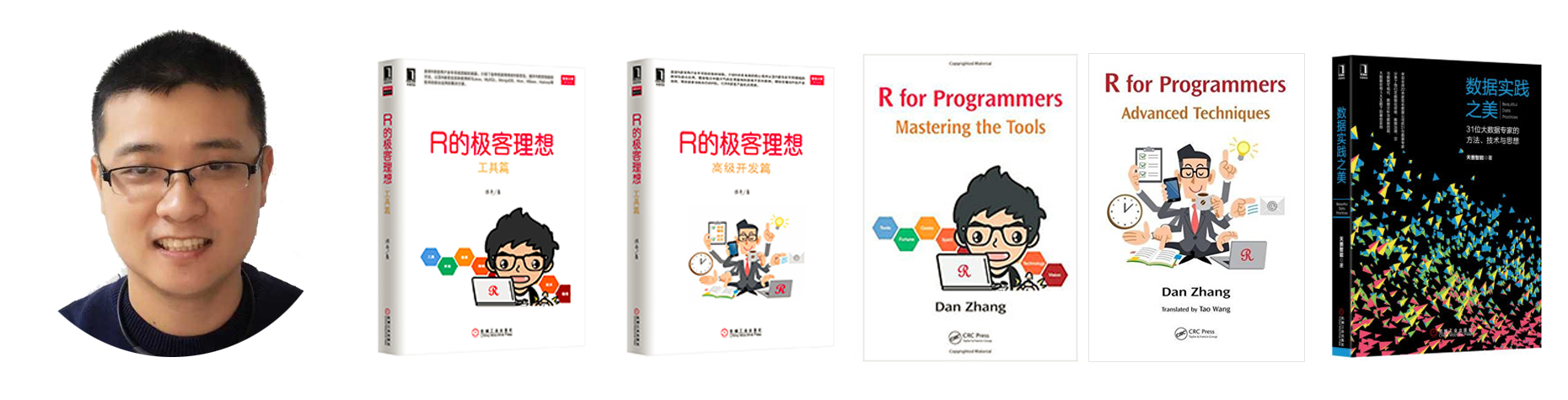
《R的极客理想-工具篇》京东购买快速通道:https://item.jd.com/11524750.html
《R的极客理想-高级开发篇》京东购买快速通道:https://item.jd.com/11731967.html
《数据实践之美》京东购买快速通道:https://item.jd.com/12106224.html